Registrierung und Bereitstellung von unternehmenseigenen Android-Geräten [Vollständige Anleitung]
Android-Gerät für die Arbeit kann eine Herausforderung sein.
Da der Anteil der Unternehmen, die eine BYOD-Politik verfolgen, nach der Pandemie 85 % erreicht hat, bringt diese Praxis Sicherheitsprobleme mit sich, und 57 % der Führungskräfte in der Technologiebranche fühlen sich unsicher, weil die Geräte nicht verwaltet werden.
Das macht Sinn. Malware und Datendiebstahl könnten auf den Android-Geräten der Mitarbeiter vorkommen und zu einer Datenverletzung führen. Auch ein verlorenes Gerät birgt Risiken für das Unternehmen.
Daher ist es nicht überraschend, dass Unternehmen benötigen.
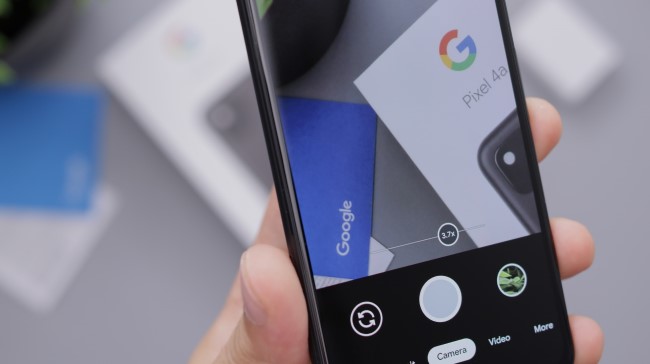
Dies ist jedoch nicht immer möglich, um Geräte im Besitz von Mitarbeitern zu kontrollieren, da der Verdacht besteht, dass die Privatsphäre verletzt wird.
Die Richtlinie für firmeneigene Geräte geht dieses Problem an. Sie ermöglicht eine tiefere Verwaltung mobiler Geräte und deren zentrale Sicherung.
Da der globale Trend zur Telearbeit dazu geführt hat, dass mobile Geräte bei arbeitsbezogenen Aktivitäten eine große Rolle spielen, ist die Verwaltung unternehmenseigener Android-Geräte zum Schlüssel für das Unternehmenswachstum geworden.
Dieser Artikel soll Ihren Bedarf decken. Lesen Sie weiter und erfahren Sie, wie Sie mit der Verwaltung unternehmenseigener Android-Geräte beginnen.
- Teil 1 : Was ist ein firmeneigenes Android-Gerät?
- Teil 2 : Was ist unternehmenseigenes Android Device Management?
- Teil 3 : Bereitstellbare Inhalte für die Verwaltung unternehmenseigener Android-Geräte
- Teil 4 : Bewährte Praktiken für die Verwaltung unternehmenseigener Android-Geräte
- Methode 1 : Verwalten über Google Workspace
- Methode 2 : Verwalten mit Android MDM Tool
- Teil 5 : FAQs
Teil 1: Was ist ein firmeneigenes Android-Gerät?
Ein unternehmenseigenes Android-Gerät ist eine Einrichtung mit Android-Betriebssystem und Eigentum des Unternehmens, das von der Organisation gesichert und verwaltet wird und für Arbeitszwecke verwendet wird.
Drei beliebte Kategorien werden als Android-Geräte in Gemeinschaftsbesitz betrachtet:
1COPE (Corporate-owned, Personally Enabled)
Ein firmeneigenes, persönlich nutzbares Gerät kann ein Mobiltelefon, ein Tablet oder ein Laptop sein, das vom Unternehmen zur Verfügung gestellt wird, aber von einer Einzelperson genutzt werden kann.
Etliche Unternehmen kaufen Android Enterprise COPE, um mobile Geräte besser kontrollieren zu können, ohne dass die persönliche Nutzung beeinträchtigt wird.
Android COPE hat Vorteile sowohl f ür den Einzelnen, der es benutzt, als auch f ür das Unternehmen, für das er arbeitet. Durch die Möglichkeit, von zu Hause aus zu arbeiten, können die Mitarbeiter ihre Arbeit mit dem Gerät erledigen und müssen nicht im Büro bleiben.
2COBO (firmeneigen, nur für Unternehmen)
Ein COBO ist ein reines Geschäftsgerät. Die Mitarbeiter können zum Beispiel Teamwork-Tools auf dem Gerät nutzen, um Online-Aufgaben zu erledigen, oder eine vom Unternehmen entwickelte App verwenden, um die Effizienz des Arbeitsablaufs zu verbessern.
Android-COBO-Geräte sind aufgrund der vollständigen Kontrolle durch das Unternehmen sicherer.
3Dediziertes Gerät
Bei einem dedizierten Gerät handelt es sich um ein vollständig verwaltetes Android-Gerät, das in der Regel im Transport-, Logistik- und Gastgewerbe eingesetzt wird.
Ihr größtes Merkmal ist die einmalige Verwendung und die Anwendung des Kiosk Mode - eine Funktion f ü r den Sperrbildschirm oder die Anwendungen, die die Nutzung des Geräts einschränkt.

Teil 2: Was ist unternehmenseigenes Android Device Management?
Unternehmen mit einer unternehmenseigenen Geräterichtlinie benötigen eine Lösung, die bei der Verwaltung und Sicherheit hilft. Wenn ein unternehmenseigenes Android-Gerät mit der MDM-Lösung vereinheitlicht wird, kann der IT-Administrator auf das Gerätesystem, die Anwendungen, Daten und Dateien zugreifen. Diese Überwachungs- und Kontrollvorgänge werden als unternehmenseigene Android-Geräteverwaltung bezeichnet.
Mit der Android Mobile Device Management-Lösung können Sie:
- Verwalten Sie alle Geräte in Ihrem Unternehmen über eine einzige, sichere Konsole.
- Schränken Sie den Gerätezugriff auf bestimmte Benutzer und Gruppen ein, oder übertragen Sie die Administratorrolle an einzelne Mitarbeiter.
- Verteilen Sie Patches und Updates automatisch auf alle Geräte in Ihrem Unternehmen.
- Verfolgen Sie Nutzungs- und Leistungsdaten für jedes Gerät in Ihrer Flotte.
Teil 3: Bereitstellbare Inhalte für die Verwaltung unternehmenseigener Android-Geräte
Schauen wir uns die spezifischen Verwaltungsinhalte genauer an.
1. Geräteinventar
Hinzufügen oder Entfernen von unternehmenseigenen Android-Geräten in Ihrer Organisation.
In der MDM-Konsole können Sie alle registrierten Geräteinformationen einsehen, darunter Geräte-OEMs, Bindungszeit, Akkukapazität, verf ü gbarer Speicherplatz, Netzwerkstatus, Wi-Fi-Mac-Adresse usw.
2. Benutzer & Gruppe
Richten Sie Benutzerprofile oder Gruppen ein, denen Sie bestimmte Berechtigungen und Zugriff auf bestimmte Geräte gewähren.
3. Sicherheit
Der Schutz von Geräten und Daten ist der wichtigste Teil der unternehmenseigenen Android-Geräteverwaltung und steht in engem Zusammenhang mit der Bereitstellung von Android-Geräten.
Die folgenden MDM-Funktionen tragen zur Sicherheit bei:
- Policy - wird verwendet, um die Nutzungserlaubnis zu sperren und Alarmbedingungen für abnormale Geräte festzulegen.
- Fernzugriff - umfasst die Fernsperrung des Bildschirms, das Zurücksetzen des Kennworts oder das Löschen aus der Ferne, Bildschirmfreigabe in Echtzeit usw.
- Kiosk-Modus - es handelt sich um einen Sperrmodus für Anwendungen, Browser und Netzwerke.
- Geofencing - es bietet die Verfolgung des Standorts des Geräts und Workflow-Warnungen.
- 2-Schritt-Verifizierung - wird verwendet, um Benutzer doppelt zu authentifizieren und verlorene Geräte neu zu binden.
4. Gerät Anwendung
Ein IT-Administrator kann eine "Whitelist" und eine "Blacklist" erstellen, um die Anwendungsnutzung auf dem Firmengerät einzuschränken. Darüber hinaus können Sie Apps freigeben, aktualisieren und deinstallieren.
5. Arbeitsablauf
Sie können eine Workflow-Flotte erstellen, um Vorgänge automatisch auszuführen.
6. Benachrichtigung
Passen Sie geschäftliche Nachrichten an und senden Sie sie an Gerätebenutzer. Oder blockieren Sie unnötige Benachrichtigungen auf Geräten.
7. Dateien
Passen Sie geschäftliche Nachrichten an und senden Sie sie an Gerätebenutzer. Oder blockieren Sie unnötige Benachrichtigungen auf Geräten.
8. Bericht
Einrichten des Anzeigeinhalts von Berichten, wie Gerätestatus, Benutzeraktivität, Details zu ausgelösten Alarmen usw.
Teil 4: Bewährte Praktiken für die Verwaltung unternehmenseigener Android-Geräte
Wie bereits erwähnt, gibt es für unternehmenseigene Android-Geräte drei Unterteilungen - COPE, COBO und dediziertes Gerät für Selbstbedienung - basierend auf den Gerätenutzern. Der Unterschied bringt unterschiedliche MDM-Lösungen und Praktiken mit sich.
In diesem Abschnitt werden wir die besten Praktiken für die Verwaltung unternehmenseigener Android-Geräte je nach Gerätesorte untersuchen.
1Methode 1: Verwalten über Google Workspace
Google Workspace, das denselben Autor wie Android hat, ist eine der besten Android Enterprise MDM-Lösungen für Unternehmen, die COPE- und COBO-Richtlinien anwenden.
Das Gerätemanagement von Google Workspace verhindert die Einmischung von MDM und ü berlässt den privaten Bereich dem Mitarbeiter, der das Firmeneigentum nutzt.
Folgen Sie nun diesen Schritten, um Android-Geräte auf Google MDM zu konfigurieren.
- Schritt 1. Melden Sie sich bei der Google Workspace Admin Console an.
- Schritt 2.Melden Sie das Firmengerät bei WorkSpace an.
- Gehen Sie zu "Gerät" - "Mobile & Endgeräte" - "Firmeneigenes Inventar". Klicken Sie in der oberen rechten Ecke auf "+".
- Wählen Sie "Android" unter "Firmeneigene Geräte importieren", und fahren Sie dann mit den Geräteinformationen fort.
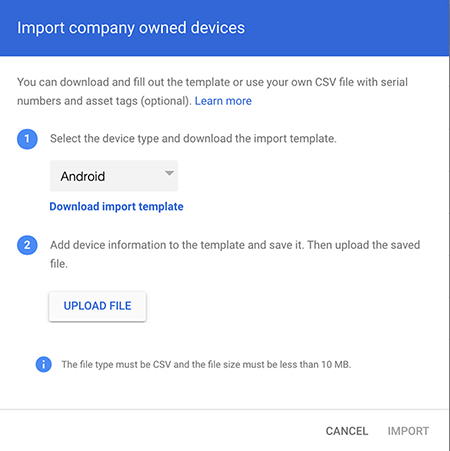
- Schritt 3.Konfigurieren Sie die Geräterichtlinie.
- Aktivieren Sie die erweiterte mobile Verwaltung, d. h. einen Modus zur Aktivierung der Bereitstellung von Geräteeinstellungen. Die Schaltfläche befindet sich unter "Geräte" - "Mobile & Endpunkte" - "Einstellungen" - "Universelle Einstellungen" - "Allgemein" - "Mobiles Management".
- Hier sind einige Richtlinien, die konfiguriert werden können: VPN- und Bluetooth-Einstellungen; Smart Lock blockieren; Arbeitsprofile und andere.
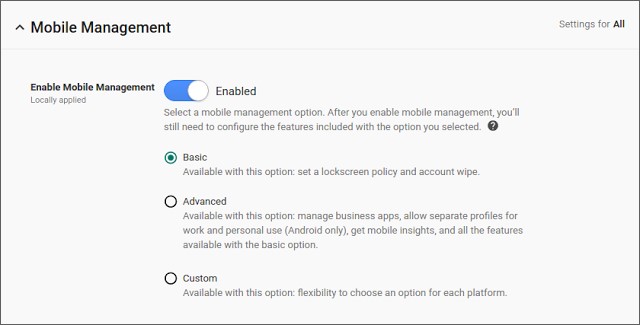
- Schritt 4.Konfigurieren Sie die App-Richtlinie.
- Gehen Sie zu "Geräte" - "Mobile und Endgeräte" - "Einstellungen" - "Android-Einstellungen" - "Apps und Datenfreigabe" - "System-Apps". Hier können Sie Apps auf dem unternehmenseigenen Android-Gerät sperren oder zulassen.
Es ist erwähnenswert, dass Google MDM die Nutzungsdauer für Google Cloud-Dienste im Web kontrollieren kann. Auf diese Weise können Gerätenutzer Arbeitstools wie Gmail nur während eines bestimmten Zeitraums nutzen. Das ist hilfreich, um Unternehmensressourcen zu schützen.
2Methode 2: Verwalten mit Android MDM Tool
Die Verwendung eines Android-MDM-Tools eines Drittanbieters ist die ideale Praxis für die Verwaltung unternehmenseigener Android-Geräte.
Sie können umfassende Funktionen und mehr kompatible Android-Versionen des Geräts genießen.
Nehmen wir zum Beispiel AirDroid Business Es ist für COPE, reine Geschäftsgeräte und unternehmenseigene Einweggeräte verfügbar.
- Schritt 1.Registrieren Sie Geräte in der AirDroid MDM-Konsole.
- Melden Sie sich bei AirDroid Business an und suchen Sie unter Geräte die Geräteanmeldung. Wählen Sie Registrierung über Geräteeigentümer und tippen Sie 6 Mal auf den Bildschirm.
- Scannen Sie dann den QR-Code auf der rechten Seite.
- Hinweis: Wenn Sie Bedingungen für das unternehmenseigene Gerät voreinstellen möchten, können Sie eine Vorlage für die Registrierung von Android-Geräten in den Bereitstellungsvorlagen erstellen, um die Einstellung automatisch zu konfigurieren.
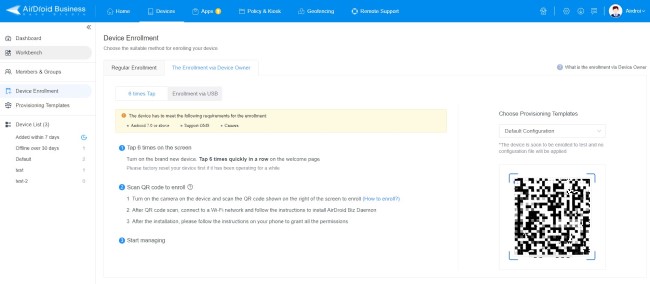
- Schritt 2.Erstellen Sie eine Konfigurationsdatei mit einer Richtlinie.
- Damit werden die Passwortkonfiguration, die App-Blockliste, die Funktionseinschränkungen und die allgemeinen Einstellungen auf dem Gerät festgelegt. Schnellansichten für die Policy-Konfigurationsdatei:
- Kennwort - Erstellen Sie Regeln zur Einrichtung eines Kennworts; erzwingen Sie die Eingabe eines Kennworts für das Gerät.
- App-Blockierliste - wählen Sie aus, welche Apps nicht verwendet werden können.
- Einschränkungen - Aktivieren oder Deaktivieren von Kamera, Systemaktualisierung, Zurücksetzen auf Werkseinstellungen, Abgesicherter Modus, USB-Dateiübertragung, drahtloses Netzwerk, Bluetooth, Bildschirmauszeit usw.
- Allgemeine Einstellungen - Einrichten von APN, Sprache und Lautstärke.
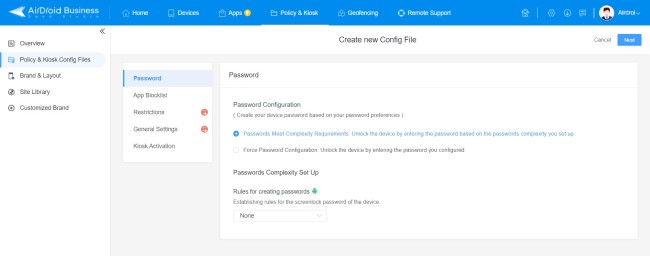
- Schritt 3.Richten Sie den Kioskmodus ein, um das Gerät zu sperren.
- Fallsgewünscht,kannderKioskmodusaktiviertwerden,umunternehmenseigene Android-Geräte zu sperren. Dies verhindert, dass Benutzer auf bestimmte Anwendungen und Websites zugreifen können.
- Sie kommt Geräten in Schulen, in der Logistik, im Einzelhandel und in Unternehmen zugute, die Selbstbedienung anbieten.
- Erfahren Sie mehr, wenn Sie interessiert sind: Was ist der Android Kiosk-Modus und wie man ihn auf Geräten einrichtet.
- Schritt 4. Einrichten von Geofencing zur Standortverfolgung.
- Geofencing ist eine Funktion zur Verfolgung von Fahrzeugen und Personal vor Ort. Sie können Änderungen und Arbeitsabläufe einrichten, wenn ein unternehmenseigenes Gerät den abgegrenzten geografischen Bereich betritt.
- In AirDroid Business können Sie zu Geofence Mgmt gehen und auf New Geofence klicken, um den Längen- und Breitengrad sowie den Radius für das Unternehmensgerät einzurichten.
- Schritt 5.Mitglieder einladen und Rolle zuweisen.
- Sie können Mitglieder in die MDM-Konsole unter Geräte > Mitglieder & Gruppen einladen und verwalten. Eine E-Mail mit einem Einladungslink wird an den Benutzer gesendet.
- Es werden mehrere Rollen angeboten: Superadmin, Admin, Teammitglied und Betrachter. Jede dieser Rollen verfügt über unterschiedliche Verwaltungsbefugnisse.
- Schritt 6.Gerät und Fernbedienung überwachen, falls erforderlich.
- In der AirDroid-Konsole können Sie alle angemeldeten Gerätebildschirme in Echtzeit überwachen. Außerdem können Details wie das Gerätenetzwerk, die CPU-Auslastung und der Standort überprüft werden. Dies hilft, abnormale Geräte sofort zu finden und den Verlust von Unternehmenseigentum zu vermeiden.
- Wenn ein unternehmenseigenes Android-Gerät verloren geht, können Sie eine Fernsperre und einen Werksreset durchführen, um Datenlecks zu verhindern.
- Wenn Sie Ihren Mitarbeitern oder Kunden Fernsupport anbieten möchten, bietet AirDroid unter anderem Fernkamera, Sprachanrufe und Chats mit Sprachnachrichten und Text.
- Darüber hinaus gibt es einen Black-Screen-Modus für die Aufrechterhaltung einer unbeaufsichtigten Einrichtung unter einem nicht sichtbaren Bildschirm.
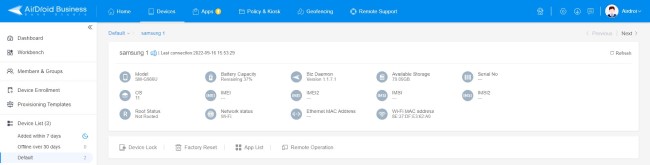
Teil 5: FAQs
?Was ist der Unterschied zwischen BYOD, COPE und vollständig verwalteten Geräten?
Alle drei veranschaulichen Geräte für die Arbeit. Ihre Unterscheidung beruht jedoch nicht auf dem Betriebssystem, der Bildschirmgröße oder der Leistungsfähigkeit, sondern auf dem Besitz und der Nutzungserlaubnis des Geräts.
Die drei Geräte können Smartphones, Tablets, Laptops, Computer, E-Reader, Smartwatches usw. sein.
BYOD bedeutet konkret "Bring Your Own Device". Es bedeutet, dass der Mitarbeiter das Gerät besitzt und einen bestimmten Zugang zu den Unternehmensressourcen hat und es bei der Arbeit verwenden kann. Im Allgemeinen verfügt BYOD mit Android OS über eine eingebaute Funktion - das Arbeitsprofil zur Trennung von Daten und Apps für den privaten und den beruflichen Gebrauch.
COPE ist die Abkürzung für "Corporate-owned Personally Enabled". Es handelt sich um ein Gerät, das vom Unternehmen zur Verfügung gestellt wird und das der Mitarbeiter persönlich nutzen kann.
Vollständig verwaltetes Gerät ist ein Konzept, das von Android Enterprise eingeführt wurde. Es bezieht sich auf ein Gerät, das vollständig dem Unternehmen gehört und administrativ von einer IT-Abteilung kontrolliert wird. Vollständig verwaltete Geräte umfassen Geräte für Selbstbedienungsdienste wie Digital Signage und Kioske.
?Wie kann ich ein unternehmenseigenes Android-Gerät aus der Ferne löschen?
Wenn Ihr Gerät in der MDM-Konsole registriert ist, können Sie es über diese Konsole wischen.
In AirDroid Business finden Sie das zu löschende Gerät zunächst in der Geräte-Liste.
Klicken Sie darauf und suchen Sie in der Leiste "Factory Reset". Geben Sie dann das Anmeldekennwort ein und bestätigen Sie es. Jetzt ist der Löschvorgang abgeschlossen.
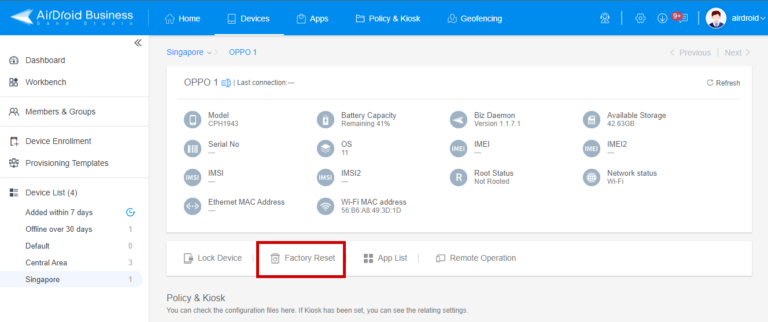
?Was ist die Android-Geräteverwaltung?
Android-Geräteverwaltung (ADM) ist ein Begriff, der den Prozess der Verwaltung von Android-Geräten durch eine Organisation beschreibt. Es umfasst in der Regel die folgenden Funktionen:
- Die Möglichkeit, Geräte über eine zentralisierte Konsole zu verwalten
- Die Möglichkeit, Geräte aus der Ferne zu steuern
- Die Möglichkeit, Geräte zu deaktivieren Anwendung
- Die Fähigkeit, Geräteprobleme zu erkennen und zu diagnostizieren
?Was ist Google Mobile Device Management?
Google Mobile Device Management (GMD) ist ein Begriff, der den Prozess der Verwaltung von Geräten mit der Google-eigenen Plattform für mobiles Management - Google Workspace - beschreibt. Es umfasst in der Regel die folgenden Funktionen:
- Die Möglichkeit, Geräte über die Workspace-Konsole zu verwalten
- Die Möglichkeit, Geräte aus der Ferne zu löschen und zu sperren
- Die Möglichkeit, Anwendungen zu blockieren oder zu installieren
- Die Möglichkeit, den Gerätestatus zu überwachen
- Die Möglichkeit, Google Workspace Add-ons zu verwenden






Antwort schreiben.